жӮЁеҘҪпјҢзҷ»еҪ•еҗҺжүҚиғҪдёӢи®ўеҚ•е“ҰпјҒ
д»ҠеӨ©е°ұи·ҹеӨ§е®¶иҒҠиҒҠжңүе…іеҰӮдҪ•еңЁangularйЎ№зӣ®дёӯдҪҝз”Ёbootstrap-datetimepickerж—¶й—ҙжҸ’件пјҢеҸҜиғҪеҫҲеӨҡдәәйғҪдёҚеӨӘдәҶи§ЈпјҢдёәдәҶи®©еӨ§е®¶жӣҙеҠ дәҶи§ЈпјҢе°Ҹзј–з»ҷеӨ§е®¶жҖ»з»“дәҶд»ҘдёӢеҶ…е®№пјҢеёҢжңӣеӨ§е®¶ж №жҚ®иҝҷзҜҮж–Үз« еҸҜд»ҘжңүжүҖ收иҺ·гҖӮ
дёҖгҖҒйңҖжұӮпјҡ
еҗҺеҸ°зі»з»ҹдёӯз»ҸеёёдјҡдҪҝз”ЁеҲ°зҡ„еҠҹиғҪпјҢйҖүжӢ©дёҖдёӘж—¶й—ҙеҢәй—ҙпјҢж №жҚ®иҝҷдёӘж—¶й—ҙеҢәй—ҙеҺ»зӯӣйҖүдёҖдәӣдҝЎжҒҜпјҢжҜ”еҰӮпјҢжҹҗдёҖж—¶й—ҙж®өзҡ„жіЁеҶҢз”ЁжҲ·гҖӮ
дәҢгҖҒжңҖеҗҺж•Ҳжһң
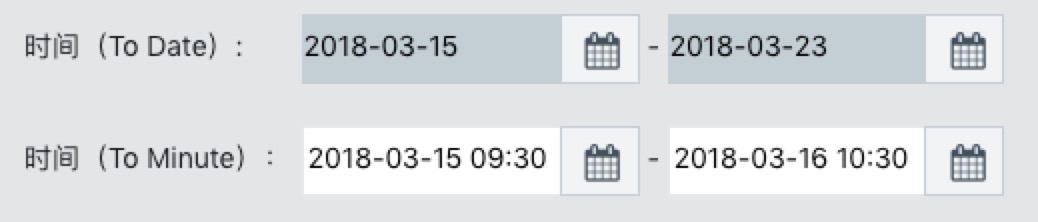
дёүгҖҒйңҖиҰҒеј•е…Ҙзҡ„ж–Ү件пјҲsrc/index.htmlпјү

жіЁж„Ҹпјҡ1гҖҒjQueryж–Ү件е…Ҳеј•з”ЁпјҢеӣ дёәеңЁеҲқе§ӢеҢ–ж—ҘжңҹжҸ’件жҳҜпјҢйңҖиҰҒжүҫеҲ°DOMдёӯзҡ„еҜ№иұЎпјҢж·»еҠ дёҖдәӣж ·ејҸпјӣ
2гҖҒеҸҜд»ҘзңӢеҲ°пјҢжҲ‘йЎ№зӣ®дёӯ并没жңүеј•з”Ёbootstrap.min.cssиҝҷдёӘж–Ү件пјҢеӣ дёәжҳҜеңЁindex.htmlе…ЁеұҖеј•з”Ёзҡ„иҝҷдёӘж ·ејҸпјҢеҜ№е·Із»ҸеҶҷеҘҪзҡ„ж ·ејҸжңүеҫҲеӨ§зҡ„еҪұе“ҚпјҢеӣ жӯӨдә§з”ҹзҡ„еҪұе“Қе°ұжҳҜж ·ејҸжҳҜд№ұжҺүзҡ„пјҢдҪ зңӢеҲ°зҡ„ж•ҲжһңеӣҫпјҲ第дёҖеј еӣҫзүҮпјүзҡ„ж ·ејҸе°ұйңҖиҰҒиҮӘе·ұеҠЁжүӢе•ҰпјҢеҶҷдёҖдёӘе…ұз”Ёзҡ„ж ·ејҸпјҢеңЁжҜҸдёӘ组件дёӯеј•з”ЁгҖӮ
е…·дҪ“ж ·ејҸе°ұдёҚеҠ дәҶпјҢзӣёдҝЎеҰӮжһңдҪ еј•з”ЁжҸ’件зҡ„иҝҷдёӘеқ‘ж·ҢиҝҮжқҘдәҶпјҢиҝҷзӮ№е„ҝе°ҸдәӢе„ҝпјҢе°ұжғідёҖйў—еҘ¶жІ№е·§е…ӢеҠӣпјҢеёҰзқҖжҲҗе°ұж„ҹж…ўж…ўвҖҳе“Ғе°қ'еҗ§~
еӣӣгҖҒд»Јз ҒйғЁеҲҶ
AгҖҒ To Date
пјҲhtmlд»Јз Ғпјү
<!--йҖүжӢ©ж—¶й—ҙ datetimepicker йҖүжӢ©еҲ°еӨ©--> <div> <label class="date-label-width">ж—¶й—ҙпјҲTo Dateпјү:</label> <div class="input-group date form_datetime date-div-inline"> <input type="datetime" size="16" id="startTime" name="startTime" class="date-input-size date-minute-bgcolor" value="" readonly > <span class="input-group-addon date-div-inline"><span class="fa fa-calendar fa-lg"></span></span> </div> <label for="endTime" >-</label> <div class="input-group date form_datetime date-div-inline"> <input type="datetime" id="endTime" name="endTime" class="date-input-size date-minute-bgcolor" value="" readonly> <span class="input-group-addon date-div-inline"><span class="fa fa-calendar fa-lg"></span></span> </div> </div>
JSд»Јз Ғ
//еҲқе§ӢеҢ–ж—ҘжңҹжҸ’件 -- йҖүжӢ©еҲ°еӨ©
$('#startTime').datetimepicker({
format: 'yyyy-mm-dd',//жҳҫзӨәж јејҸ
todayHighlight: 1,//д»ҠеӨ©й«ҳдә®
minView: "month",//и®ҫзҪ®еҸӘжҳҫзӨәеҲ°жңҲд»Ҫ
startView:2,
forceParse: 0,
showMeridian: 1,
autoclose: true,//йҖүжӢ©еҗҺиҮӘеҠЁе…ій—ӯ
language: 'zh-CN',
weekStart: 1,
// todayBtn: 1,
// autoclose: 1,
// todayHighlight: 1,
// startView: 2,
// minView: 2,
// forceParse: 0,
// pickerPosition:'bottom-right'//ж—ҘжңҹжҸ’件弹еҮәзҡ„дҪҚзҪ®
}).on("changeDate", function () {
$('#endTime').datetimepicker('setStartDate', $("#startTime").val());
console.log( $("#startTime").val());
$("#endTime").focus()
});
$('#endTime').datetimepicker({
format: 'yyyy-mm-dd',//жҳҫзӨәж јејҸ
todayHighlight: 1,//д»ҠеӨ©й«ҳдә®
minView: "month",//и®ҫзҪ®еҸӘжҳҫзӨәеҲ°жңҲд»Ҫ
startView:2,
forceParse: 0,
showMeridian: 1,
autoclose: true,//йҖүжӢ©еҗҺиҮӘеҠЁе…ій—ӯ
language: 'zh-CN',
weekStart: 1,
// todayBtn: 1,
// autoclose: 1,
// todayHighlight: 1,
// startView: 2,
// minView: 2,
// forceParse: 0,
// pickerPosition:'bottom-right'//ж—ҘжңҹжҸ’件弹еҮәзҡ„дҪҚзҪ®
}).on("changeDate", function () {
$('#startTime').datetimepicker('setEndDate', $("#endTime").val());
console.log( $("#endTime").val());
});formatиҝҷдёӘеҸӮж•°еҸҜд»Ҙи®ҫзҪ®ж—Ҙжңҹзҡ„ж јејҸпјҢyyyy-mm-ddпјҢyyyy/mm/dd
BгҖҒTo Minute
(htmlд»Јз Ғ)
<!--йҖүжӢ©ж—¶й—ҙ datetimepicker йҖүжӢ©еҲ°еҲҶй’ҹ--> <div> <label for="dtp_input1" class="date-label-width">ж—¶й—ҙпјҲTo Minuteпјүпјҡ</label> <div class="input-group date form_datetime date-div-inline" data-date="" data-date-format="dd MM yyyy - HH:ii p" data-link-field="dtp_input1"> <input class="date-input-size " id="startTimeMinute" size="16" type="text" value="" readonly> <span class="input-group-addon date-div-inline"><span class="fa fa-calendar fa-lg"></span></span> <!--<span class="input-group-addon"><span class="glyphicon glyphicon-th"></span></span>--> </div> <input type="hidden" id="dtp_input1" value="" /> <label for="dtp_input2">-</label> <div class="input-group date form_datetime date-div-inline" data-date="" data-date-format="dd MM yyyy - HH:ii p" data-link-field="dtp_input1"> <input class="date-input-size " id="endTimeMinute" size="16" type="text" value="" readonly> <span class="input-group-addon date-div-inline"><span class="fa fa-calendar fa-lg"></span></span> <!--<span class="input-group-addon"><span class="glyphicon glyphicon-th"></span></span>--> </div> <input type="hidden" id="dtp_input2" value="" /> </div>
(JS д»Јз Ғ)
// //еҲқе§ӢеҢ–ж—ҘжңҹжҸ’件 -- йҖүжӢ©еҲ°еҲҶй’ҹ
$('#startTimeMinute').datetimepicker({
//language: 'fr',
format: 'yyyy-mm-dd hh:ii',//жҳҫзӨәж јејҸ
weekStart: 1,
todayBtn: 1,
autoclose: 1,
todayHighlight: 1,
startView: 2,
forceParse: 0,
showMeridian: 1
}).on("changeDate", function () {
$('#endTimeMinute').datetimepicker('setStartDate', $("#startTimeMinute").val());
console.log( $("#startTimeMinute").val());
$("#endTimeMinute").focus()
});
$('#endTimeMinute').datetimepicker({
//language: 'fr',
format: 'yyyy-mm-dd hh:ii',//жҳҫзӨәж јејҸ
weekStart: 1,
todayBtn: 1,
autoclose: 1,
todayHighlight: 1,
startView: 2,
forceParse: 0,
showMeridian: 1
}).on("changeDate", function () {
$('#startTimeMinute').datetimepicker('setEndDate', $("#endTimeMinute").val());
console.log( $("#endTimeMinute").val());
});зңӢе®ҢдёҠиҝ°еҶ…е®№пјҢдҪ 们еҜ№еҰӮдҪ•еңЁangularйЎ№зӣ®дёӯдҪҝз”Ёbootstrap-datetimepickerж—¶й—ҙжҸ’件жңүиҝӣдёҖжӯҘзҡ„дәҶи§Јеҗ—пјҹеҰӮжһңиҝҳжғідәҶи§ЈжӣҙеӨҡзҹҘиҜҶжҲ–иҖ…зӣёе…іеҶ…е®№пјҢиҜ·е…іжіЁдәҝйҖҹдә‘иЎҢдёҡиө„и®Ҝйў‘йҒ“пјҢж„ҹи°ўеӨ§е®¶зҡ„ж”ҜжҢҒгҖӮ
е…ҚиҙЈеЈ°жҳҺпјҡжң¬з«ҷеҸ‘еёғзҡ„еҶ…е®№пјҲеӣҫзүҮгҖҒи§Ҷйў‘е’Ңж–Үеӯ—пјүд»ҘеҺҹеҲӣгҖҒиҪ¬иҪҪе’ҢеҲҶдә«дёәдё»пјҢж–Үз« и§ӮзӮ№дёҚд»ЈиЎЁжң¬зҪ‘з«ҷз«ӢеңәпјҢеҰӮжһңж¶үеҸҠдҫөжқғиҜ·иҒ”зі»з«ҷй•ҝйӮ®з®ұпјҡis@yisu.comиҝӣиЎҢдёҫжҠҘпјҢ并жҸҗдҫӣзӣёе…іиҜҒжҚ®пјҢдёҖз»ҸжҹҘе®һпјҢе°Ҷз«ӢеҲ»еҲ йҷӨж¶үе«ҢдҫөжқғеҶ…е®№гҖӮ
жӮЁеҘҪпјҢзҷ»еҪ•еҗҺжүҚиғҪдёӢи®ўеҚ•е“ҰпјҒ